准备工作
1.提前制作韩博士U盘启动盘,详细教程请见:韩博士U盘启动盘制作图文教程
2.提前查询笔记本型号的U盘启动快捷键(点击链接进行查询)
具体步骤
第一步
将U盘启动盘插入电脑后开始重启,在电脑开机画面出现时不断按下快捷键,开始选择其中的“usb”选项设置电脑为U盘启动,随后选择【1】选项回车进入。
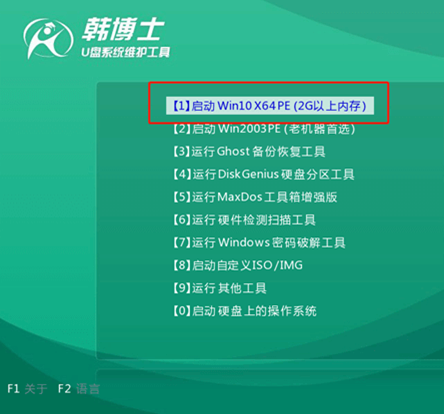
第二步
成功进入PE系统后在界面中选择U盘中的win10系统文件进行“安装”系统。
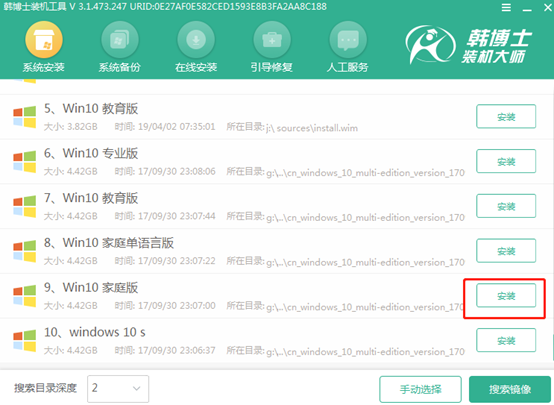
第三步
选择好win10系统文件的安装位置后“开始安装”系统,韩博士进入自动安装win10系统的状态,全程无需手动操作。
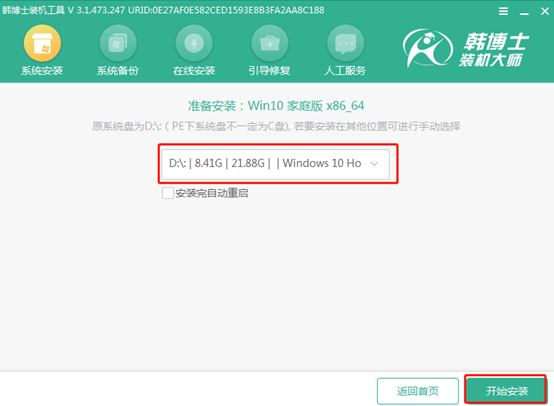
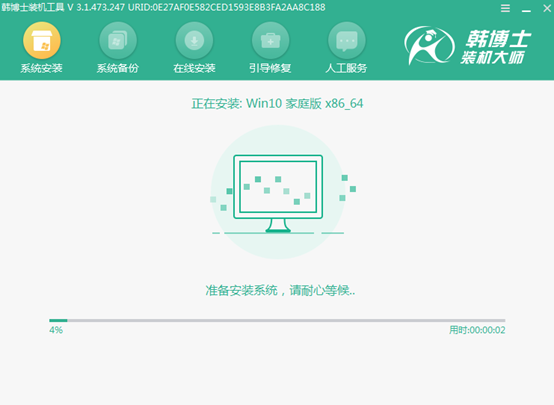
第四步
系统安装完成后拔掉U盘“立即重启”电脑,期间电脑会多次部署安装系统,最终进入win10桌面,U盘重装完成。
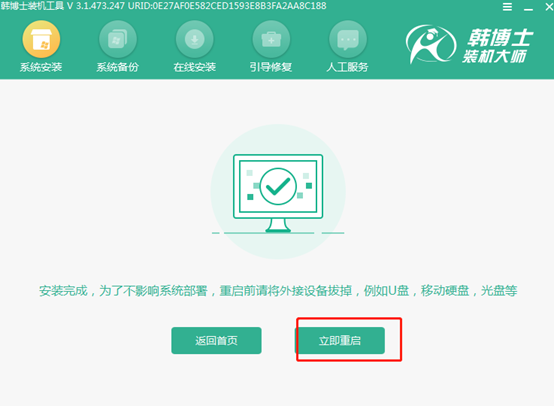
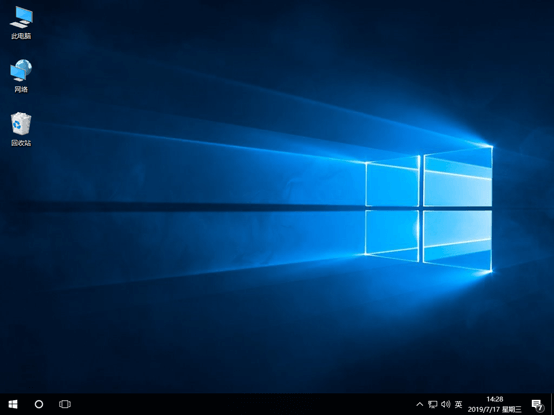
以上就是本次小编为大家带来的win10系统如何用u盘重装教程,记得一定要备份好U盘中的重要文件才可以进行制作启动U盘,以免数据丢失。

